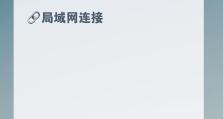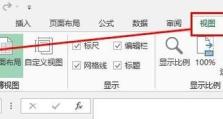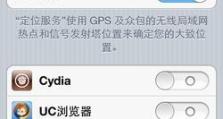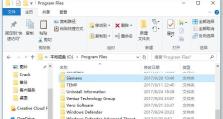如何查看路由器的用户名和密码(找到路由器用户名和密码的方法,确保网络安全)
在我们日常生活中,越来越多的设备需要连接到无线网络,而路由器是连接这些设备的关键。然而,有时我们可能会忘记或丢失路由器的用户名和密码。本文将介绍一些简单的方法来查看路由器的用户名和密码,以确保您的网络安全。

通过查看路由器背面标签找到默认用户名和密码
许多路由器在其背面或底部带有一个标签,上面标明了默认的用户名和密码。您只需翻转路由器并找到标签即可获取这些信息。这一方法适用于那些未经修改过默认设置的路由器。
通过登录路由器管理界面查看用户名和密码
使用您的计算机或移动设备连接到路由器的无线网络,并打开任意浏览器。在地址栏中输入路由器的IP地址,然后按下回车键。接下来,输入您的路由器用户名和密码进行登录。一旦成功登录,您就能在路由器管理界面中找到和更改用户名和密码。
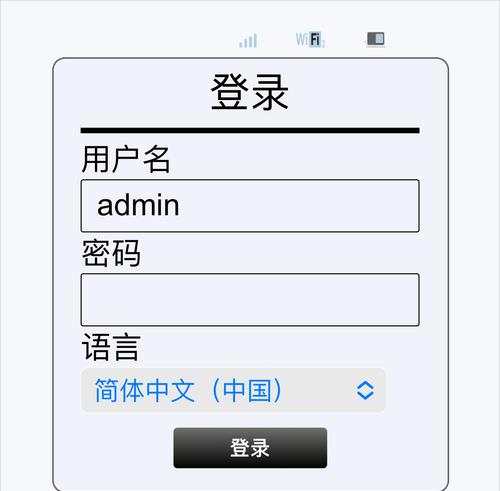
通过使用默认管理员凭据访问路由器管理界面
在一些情况下,如果您忘记了路由器的自定义用户名和密码,您可以尝试使用默认管理员凭据来登录路由器管理界面。通过查找路由器品牌和型号的用户手册或在互联网上搜索,默认的管理员用户名和密码可能会被找到。
通过重置路由器来恢复默认设置
如果您无法找到默认用户名和密码,或者路由器已被修改过设置,您可以尝试重置路由器以恢复到出厂默认设置。通常,路由器上有一个小孔,您可以使用细针或牙签等物品插入该孔并按住几秒钟,直到路由器重新启动。这将清除所有自定义设置,并使路由器恢复到出厂默认设置,包括用户名和密码。
通过查看路由器制造商的网站获取帮助
每个路由器制造商都有自己的网站,上面提供了关于他们产品的详细信息和帮助文档。您可以访问制造商网站并寻找关于如何查看用户名和密码的帮助页面或文档。这些资源通常提供了特定型号路由器的详细说明和步骤。
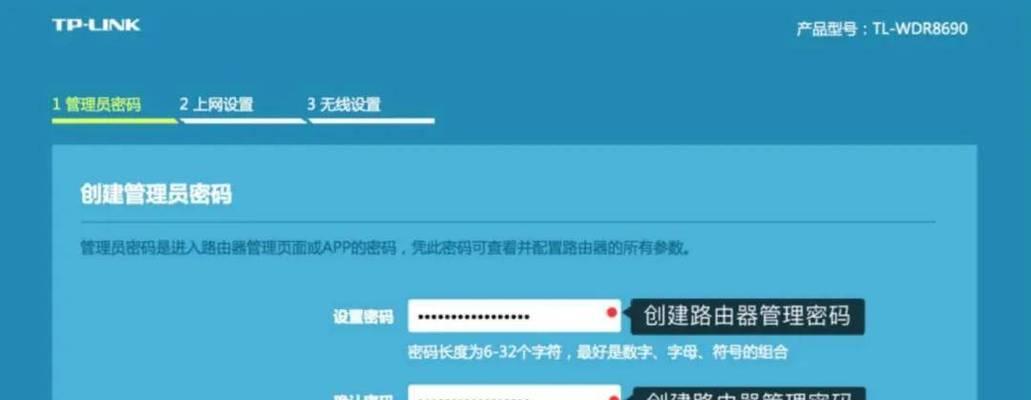
通过联系网络服务提供商获得支持
如果您的路由器是由您的网络服务提供商提供的,您可以尝试联系他们的客户支持部门寻求帮助。他们将能够提供您正确的用户名和密码,或者指导您重置路由器以恢复默认设置。
通过使用第三方软件查看路由器用户名和密码
一些第三方软件或工具可以帮助您查看已连接到网络的路由器的用户名和密码。这些软件通常需要安装在计算机上,并提供了一个简单的界面来查看和管理路由器设置。
通过查看之前保存的文件或记录
如果您以前曾将路由器的用户名和密码保存在文件或记录中,您可以通过查找这些文件或记录来找到这些信息。这可能包括电子邮件、记事本、文档等。
通过查看已连接设备的网络设置
一些设备在连接到路由器后会自动保存网络设置,包括用户名和密码。您可以查看已连接设备的网络设置来找到路由器的用户名和密码。
通过参考在线论坛或社区寻求帮助
互联网上存在许多关于路由器设置和网络问题的在线论坛和社区。您可以在这些平台上提问并获得其他用户的帮助和建议,他们可能会分享他们找到用户名和密码的方法和技巧。
通过咨询专业人士或技术支持
如果您在寻找用户名和密码的过程中遇到困难,或者对路由器设置不太了解,您可以咨询专业人士或技术支持。他们将能够提供更具体的指导和解决方案。
通过使用密码管理工具来管理路由器密码
密码管理工具是一种可以帮助您存储和管理各种账户和密码的软件。您可以使用这些工具来记录和保管您的路由器用户名和密码,以便随时查看。
通过创建强大而独特的密码来提高安全性
当您找到路由器的用户名和密码后,为了增加网络的安全性,建议您创建一个强大而独特的密码。这可以防止未经授权的访问和网络入侵。
通过定期更改密码来提高安全性
为了保护网络不受恶意攻击,建议您定期更改路由器的密码。这有助于防止其他人未经授权地访问您的网络。
查看路由器的用户名和密码是确保网络安全的重要步骤。无论是通过查找标签、登录管理界面、重置路由器或使用第三方软件,都有多种方法可以帮助您找到这些信息。请记住,确保用户名和密码的安全性是保护您网络不受攻击的关键。